PC・Steam版ARKを無料でマルチプレイする方法です。画像を交え具体的な方法を書いています。
初めにマルチをする方法のみ記載し、そのあとに遊びやすくする設定方法について書いています。少なくとも2つ目の見出しの「必須!ホストと距離が離れても遊べる設定」まで読んでから実際にプレイすることをお勧めします。
(EpicGames版について:Epic版同士であれば、非専用サーバーを建てた後「Shift+F3」でフレンドリストを出し、そこから招待すればこの記事と同じような手順で参加が可能です。Steam版とのクロスプレイはこの動画で解説されていますが、ポート開放が必要なためアパートやマンションに住んでいる人はできない場合が多いでしょう。Epic版はサーバーに入れない報告が多いので、可能ならSteam版の購入をおすすめします。(自分もサーバー検索ができなかった))
Steamを通してフレンドと遊ぶ方法(非専用サーバーでのプレイ)
「非専用サーバー」を利用した一番基本の方法です。ホストがサーバーを開けている間のみ、4人までマルチプレイが可能です。
ARKのゲームを起動し、「ゲーム作成」を押します。
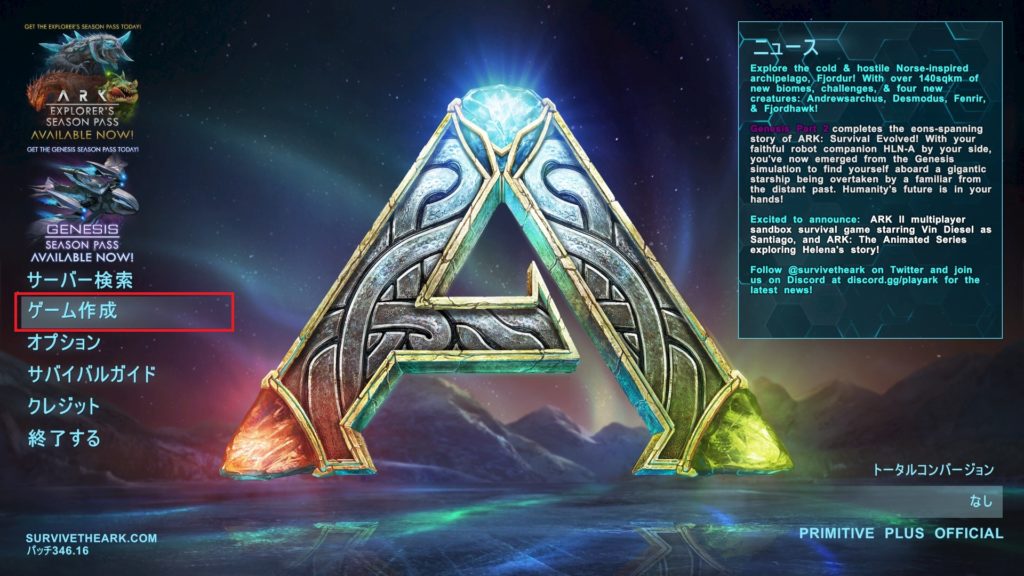
この画面になるので「非専用サーバーの作成」を押します。
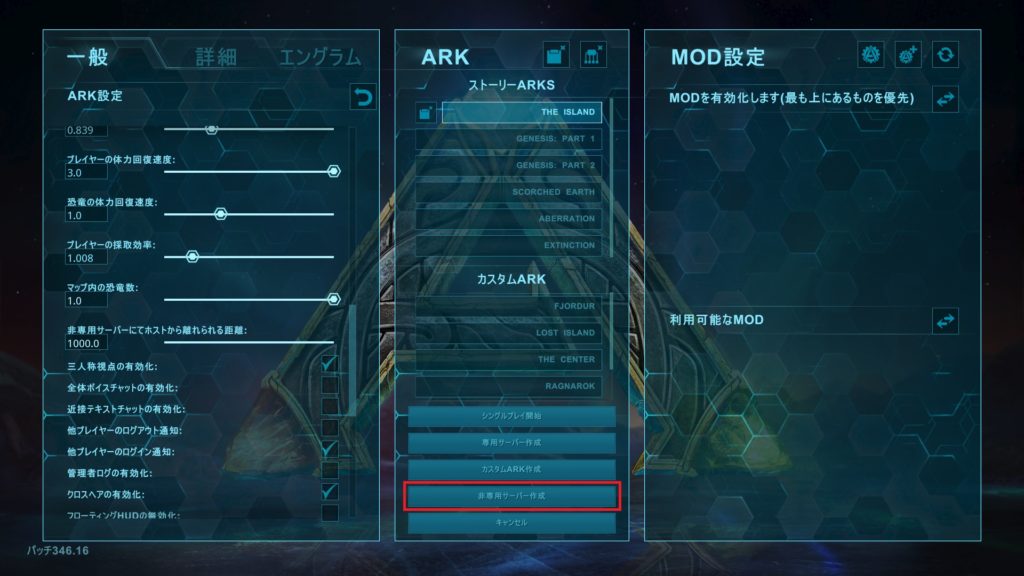
後述のSteamフレンドリストから招待する方法であれば、「サーバー検索にて非表示」のみチェックを入れパスワードは空欄のままで大丈夫です。
チェックを入れたら「決定」を押します。

シングルプレイの時と同じようにゲームが始まったと思います。
そうしましたら「Altキー+Tabキー」を同時押しし、Steamの画面を開きます。
Steam画面左上の「フレンド」をクリックし、現れた選択肢から「フレンドリストを表示」を押します。

するとフレンドリストが現れるので、招待したいフレンドをクリックし、出てきた選択しの中から「ロビーに招待」を押します。
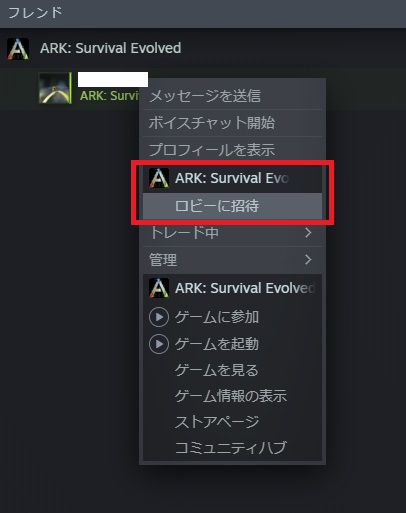
するとフレンドがゲームに参加し、一緒に遊ぶことができます。
(操作方法は何であれ、非専用サーバーでプレイ中にSteamのフレンドリストの画面を開いて「ロビーに招待」を押せばOKです。自分は誤爆が多いので設定でオフにしていますが、ゲーム中にShift+Tabを押すと出るSteamオーバーレイが一番早くフレンドリストにアクセスできます。)
誘われた側の操作
フレンドに招待されるとPC画面右下に招待を受けたという通知が来ます。これをクリックします。
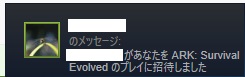
クリックするとチャット画面が開き、そこにARKの表示があるので「ゲームをプレイ」を押します。
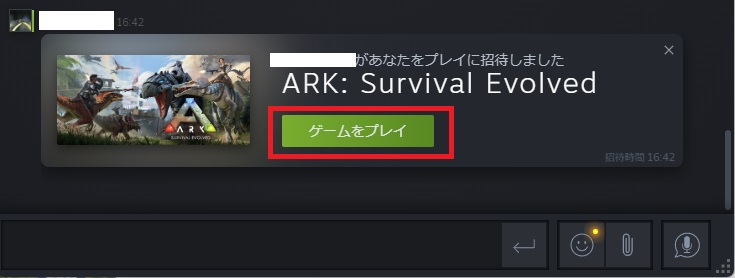
数秒待つとBGMが鳴り出し、次いでARKの画面が表示されます。後はフレンドのワールドで遊ぶだけです。
必須!ホストと距離が離れても遊べる設定
基本的なやり方は上記の内容で終わりですが、デフォルトの設定だとゲスト(ゲームに参加した人)はホスト(ゲームを開いた人)から一定距離しか離れられないという制限がありまともに遊ぶのが難しいです。
これは設定で変更できます。ゲーム開始前の画面で、左側のメニューを下の方にスクロールします。真ん中より少し下(バーの設定項目の一番下、チェックボックス項目の一個上)に「非専用サーバーにてホストから離れられる距離」という項目があります。ここの数値を1000などの大きい数字に書き換えてください。
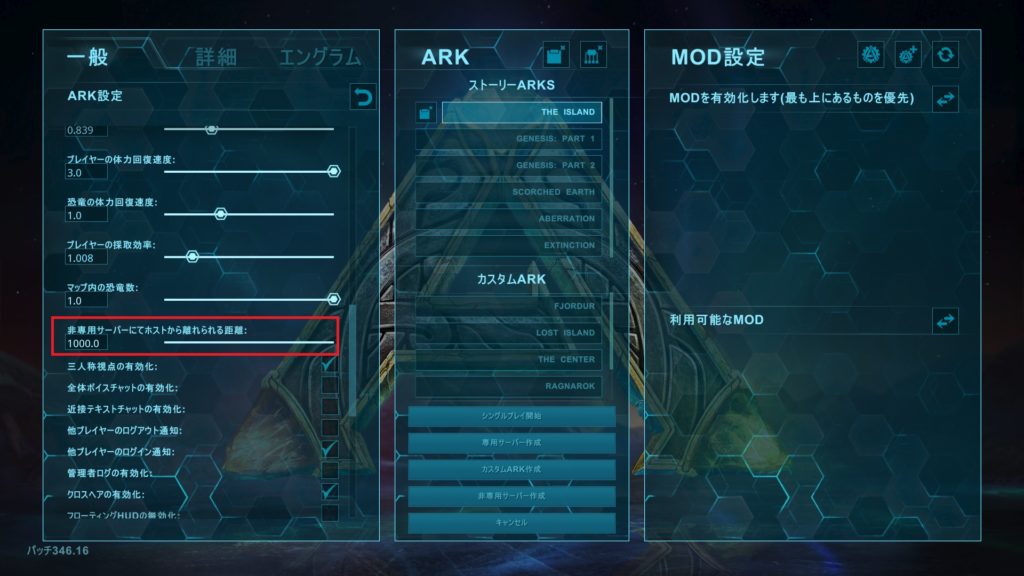
バーを右に移動させても3までしか上げられませんが、数値のボックスをクリックして直接入力させてやることで大きい数字を入れることができます。

数値を1000にしたところおよそ5キロメートル近く離れていてもプレイすることができています。筆者のPCは現代のゲーミングPCとしてはやや控えめなスペック(intel corei7 9700 GeForce1660ti メモリ24GB)ですが2人プレイではシングルプレイと比べて特に重くなることはありませんでした。
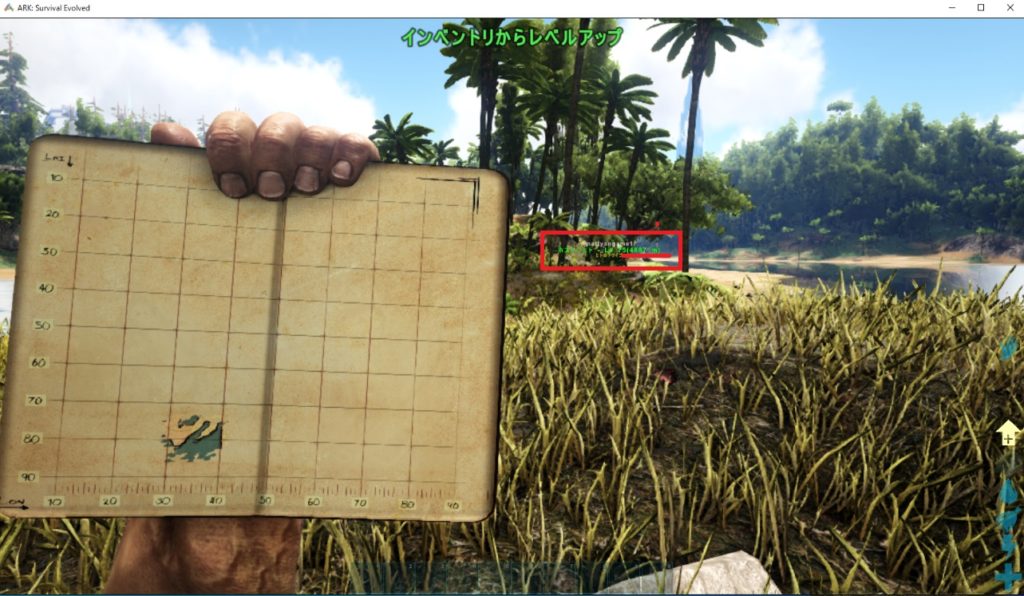
この設定は自由に遊ぶなら必須なので必ず設定しておきましょう。
PVE(人間対人間で同士討ちが起きないようにする設定)
デフォルトの設定だと友達をうっかり殴ってしまった場合(威力によっては)死んでしまいます。
PVE用の設定をオンにしておくとよいでしょう。「PvEモード」「フレンドリーファイア無効化」の二つをセットしておくのがお勧めです。
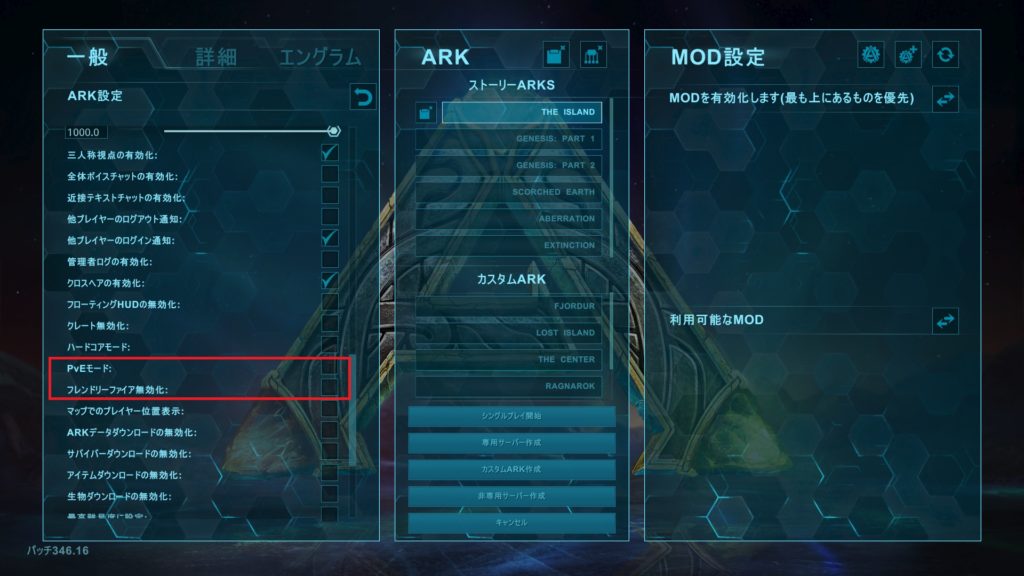
その他おすすめの設定
「テイム速度」は高めにしておくのがお勧めです。この表でもわかりますが、恐竜を手懐けるにはリアルタイムで数時間かかります。マルチプレイだと特に、一緒に遊べる貴重な時間のうち数時間を恐竜が目覚めないように見張っているのに費やすのは大変だと思うので、かなり高めにしておいても良いと思います。100倍だとどの恐竜も大体数分でテイム可能です。

「採取量」も高めにしておくと便利です。家を建築するときなど時短ができます。3倍だとすぐインベントリがいっぱいになるので2倍程度がおすすめでしょうか。

「夜間の経過速度」を高めておくのもおすすめです。このゲームは夜は非常に真っ暗になり、松明を持っていないとまともに動けません。しかし松明を持っているとピッケルや斧は持てないので夜間の作業はとても大変です。とくにマルチプレイは快適に遊べるのが大事だと思うので、ガンガン冒険したい人は経過速度を早くしても良いかもしれません。
※この設定は「詳細」タブにあります。左上のタブは最初「一般」が選ばれていると思うので一個右の「詳細」をクリックして選択してください。
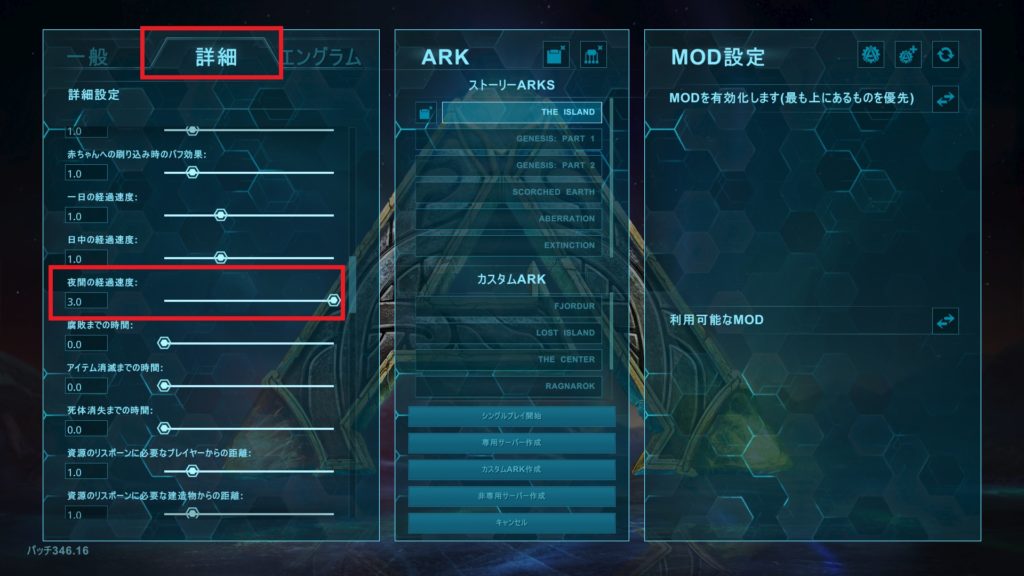
「専用サーバー」とは
「専用サーバー」も無料でARKのマルチプレイを遊ぶ手段の一つですがこれを実用するのは難しいです。
この機能を使うとこのボタンを押したパソコンがサーバーそのものになります。参加者はそのサーバーに参加して遊ぶことができますが、サーバーになった機体ではゲームをプレイすることはできません。

つまり実質的にこれはゲーミングPCを2台持っている人用ですね。人数制限がなくなるのは利点ですがサーバー化したPCでは遊ぶことができないのでゲーミングPC二台以上持ちの人でなければ選択肢には入らないでしょう。
続きからの時も同じやり方でいいの?
始めて遊ぶ際も続きから遊ぶ際も「非専用サーバーを作成」を押せばOKです。
このゲームではマップごとにセーブデータが保存されており、同じマップで遊ぶときは同じキャラクターで遊ぶことになります。マルチで遊ぶときと一人で遊ぶときでセーブデータを分けたい場合は、それぞれ使うマップを変えると良いでしょう。
マップ名左側のアイコンを押すとセーブデータを消す選択肢を出すことができます。(押しただけでは消えません)
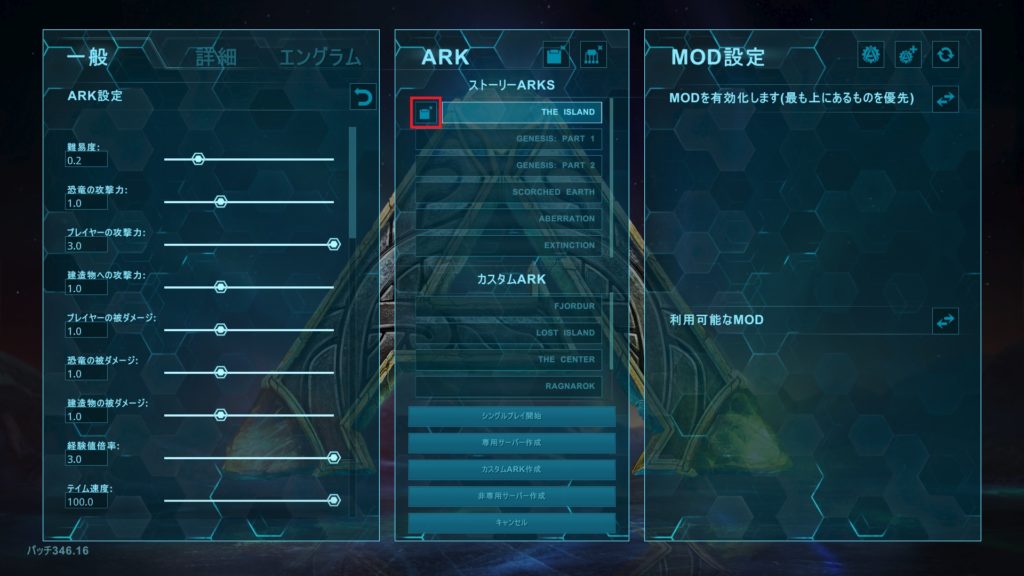
「カスタムMAP」のところから追加マップを遊ぶことができますが、事前にダウンロードしていないと遊ぶことができません。2022年6月現在The Center、Ragnarok、Valguero、Crystal Isles、 Lost Island、Fjordurの6マップがSteamで無料配信されています。
(裏技とも言えますが、パソコンでフォルダを操作してバックアップすれば1マップを複数セーブデータで遊ぶことも可能なようです。:参考サイト)
ここまでで紹介したのは「非専用サーバー」を利用したARKの一番基本的なマルチプレイの遊び方でした。無料で出来ますが「自分含め4人までしか参加できない」「自分がゲームを閉じるとサーバーが閉じる」の2点のデメリットがあります。沢山の人と遊びたい人や常にサーバーを開けておきたい人は今から説明するレンタルサーバーを利用すると良いでしょう。
レンタルサーバーを利用するメリットとおすすめの人
有料のレンタルサーバーを利用するメリットは主に3つあります。1つ目はサーバーを開けっ放しにしておけることです。通常の「非専用サーバー」を利用する場合は自分がサーバーを開けている時しか他の参加者は遊ぶことができません。このゲームではレベルが上がるほどより未来の技術を使えるようになるため、サーバーを開けて皆で遊んでいる時以外にもシングルプレイで自分だけ遊んでレベルを上げていたら不公平に思われることもあるかもしれません。
そんな時にレンタルサーバーを使用していれば、ホストもゲストも関係なくいつでも遊びたい時に参加することができるため、遊べる時間が合わない日が多くても公平にプレイを進めることができます。忙しい友達や生活リズムが違う友達と遊ぶ場合はかなりおすすめですね。
2つ目に人数制限がないことです。「非専用サーバー」ではホスト含め4人までしか同時にプレイできませんが、レンタルサーバーならサーバースペックの許す限り人数制限が無制限で遊ぶことができます。このサイトによると8GBのレンタルサーバーを利用すれば30人まで遊べるようです。沢山の人数でARKをしたい場合、代わりばんこで遊ぶのも良いですが、やはりただ待っているより一緒に遊ぶ時間が長い方が良いですよね。一緒に遊びたい人が4人以上いる人や、Youtubeで参加型配信をしたい人などはレンタルサーバーを利用するのがおすすめでしょう。
最後3つ目に自分のPCのスペック、ネット環境に左右されにくいことです。ARK自体は少し古いゲームなので、少し古めのゲーミングPCや、現行機と比べて見劣りするようなPCでも遊べますが、そのPCで3人4人と大人数でのプレイを処理する場合は動きがカクカクしたり通信が途切れてしまったりすることもあるかもしれません。また、スペックが足りていても家の通信環境が悪ければ同じことが起きてしまいます。その点レンタルサーバーならサーバーが負担を肩代わりしてくれるので安心して遊ぶことができるでしょう。
【PR】おすすめレンタルサーバー
ARKのサーバーを作るには普通のレンタルサーバーではなく「VPS」というサービスを扱っているものを使う必要があります。自分が探してみてお勧めだと思ったものを2点紹介します。
【PR】ConohaVPS
ConohaVPSが一番おススメです。有名なレンタルサーバー会社なので安心感がありますし、「テンプレート」というシステムを使うことでとても簡単にARK用のサーバーを構築することができます。ARKに最適化した設定があらかじめ用意されているので、普通ではサーバーやパソコンにアルファベットのコマンドを何回か打ち込む必要があるのですが、Conohaならコマンドの使用は1回のみで後はARKやSteam、レンタルサーバーの画面をマウスなどで動かしていくだけでサーバー作成を完了できます。(設定を変えるときはコマンドが必要なようです)

ConohaではARKは8GB以上のプランがお勧めされており、8GBプランは通常料金だと月7348円です。例えば10人で割り勘したら一人ひと月735円で遊べちゃうわけですね!(ただし友人間でのお金のやり取りはトラブルの元なので十分にお気をつけて…)
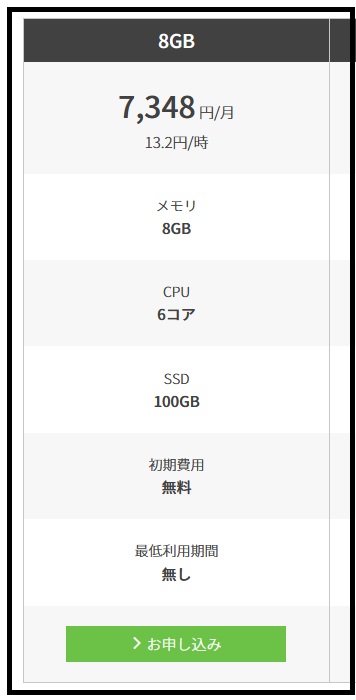
(8GBのプランは申し込み画面の512MB、1GB、2GB…と並んでいるところの少し下に「他のプランを見る」というボタンがありそこから見られます。)

【PR】WebARENA Indigo
自分が探した中で一番安かったのがコレです。このページによるとARKのサーバーはLinuxでも立てられるようなので安い方のLinuxサーバーを選ぶと8GBで月額2798円になるようです。
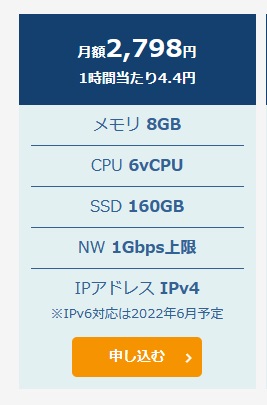
ただしこのサイトによるとUIが使いにくくやや上級者向けとのことであり、また自分が探した限りだとこのWebArena Indigoのサービスを利用してARKをマルチプレイしている人は見かけられなかったので実際に使ってみて動くかどうかは分かりません。通常のVPSと比べ非常に安く魅力的ですが、試す方は自己責任でお願いします。
番外:他人のサーバーに参加する
ARKを起動して一番初めの画面で「サーバー検索」を押すと、だれか他の人が作ったサーバーを見ることができます。アジア圏に公式サーバーはないようなので、左下の「セッションフィルター」を「非公式」にして探してみましょう。誰かが公開しているサーバーが一覧で見ることができます。
これでどこかのサーバーに参加し、友人にも同じサーバーに参加してもらえば、同じマップを共有しつつ好きな時間に人数制限(ほぼ)なしで遊べるというわけです。
ただし管理人がサーバーを閉じれば作った建築や仲間にした恐竜は失われてしまうので、いつか突然遊んでいたサーバーがなくなってしまうというリスクはあるということは頭に入れておく必要があります。
また、サーバーへの参加は他人の土地に入って遊ばせてもらうようなものなので、サーバー管理人や前から遊んでいた人に感謝を持って迷惑をかけないように気を付けて遊びましょう。
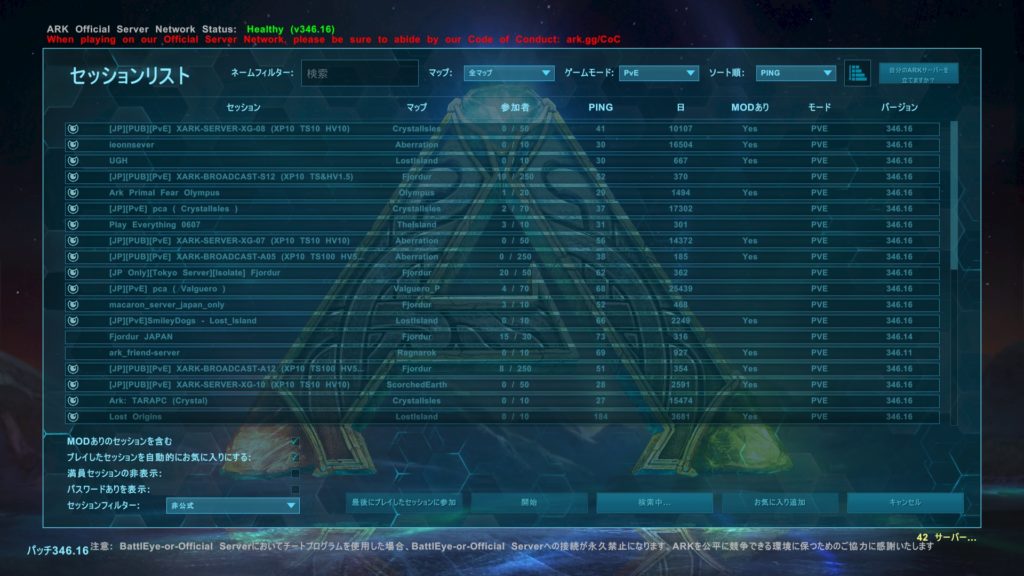
SteamからARKを起動する場合毎回この表示が出ますが、これの上から2版目を選ぶとアンチチートソフトがオフになった状態でARKを起動できます。安全性はやや下がりますが、表示されるサーバーが増えます。
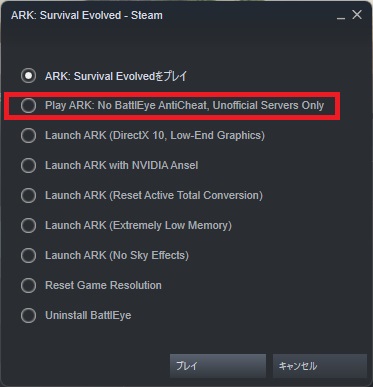









コメント
コメント一覧 (1件)
ありがとうございました